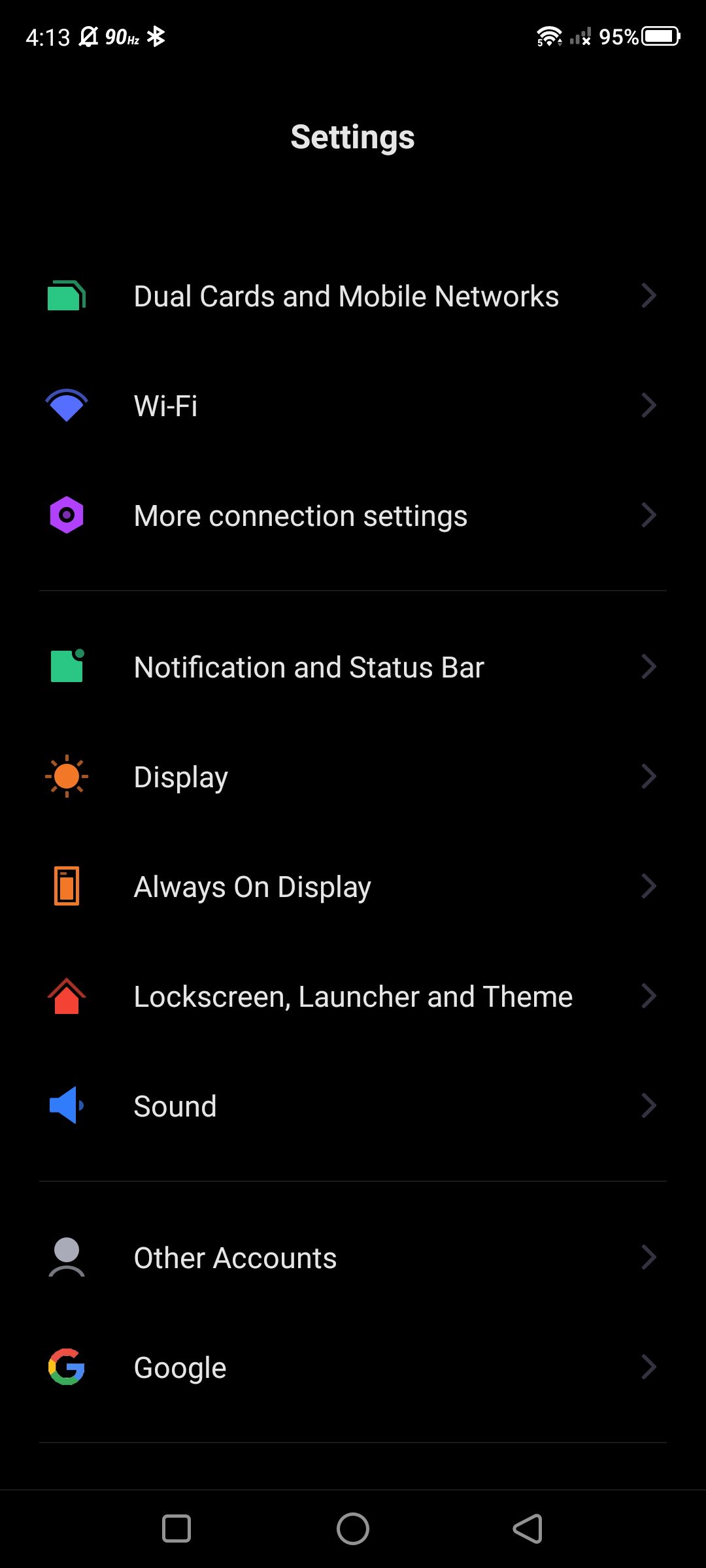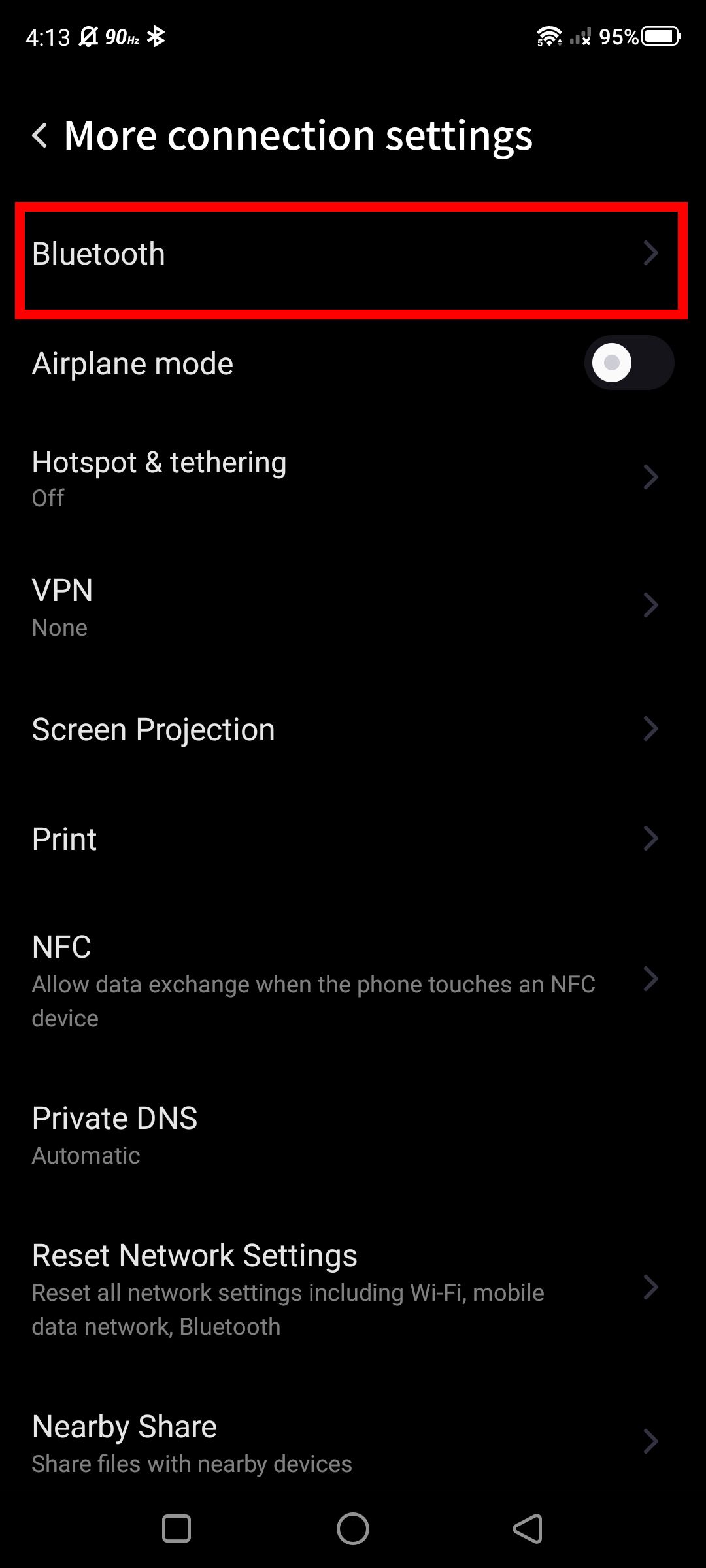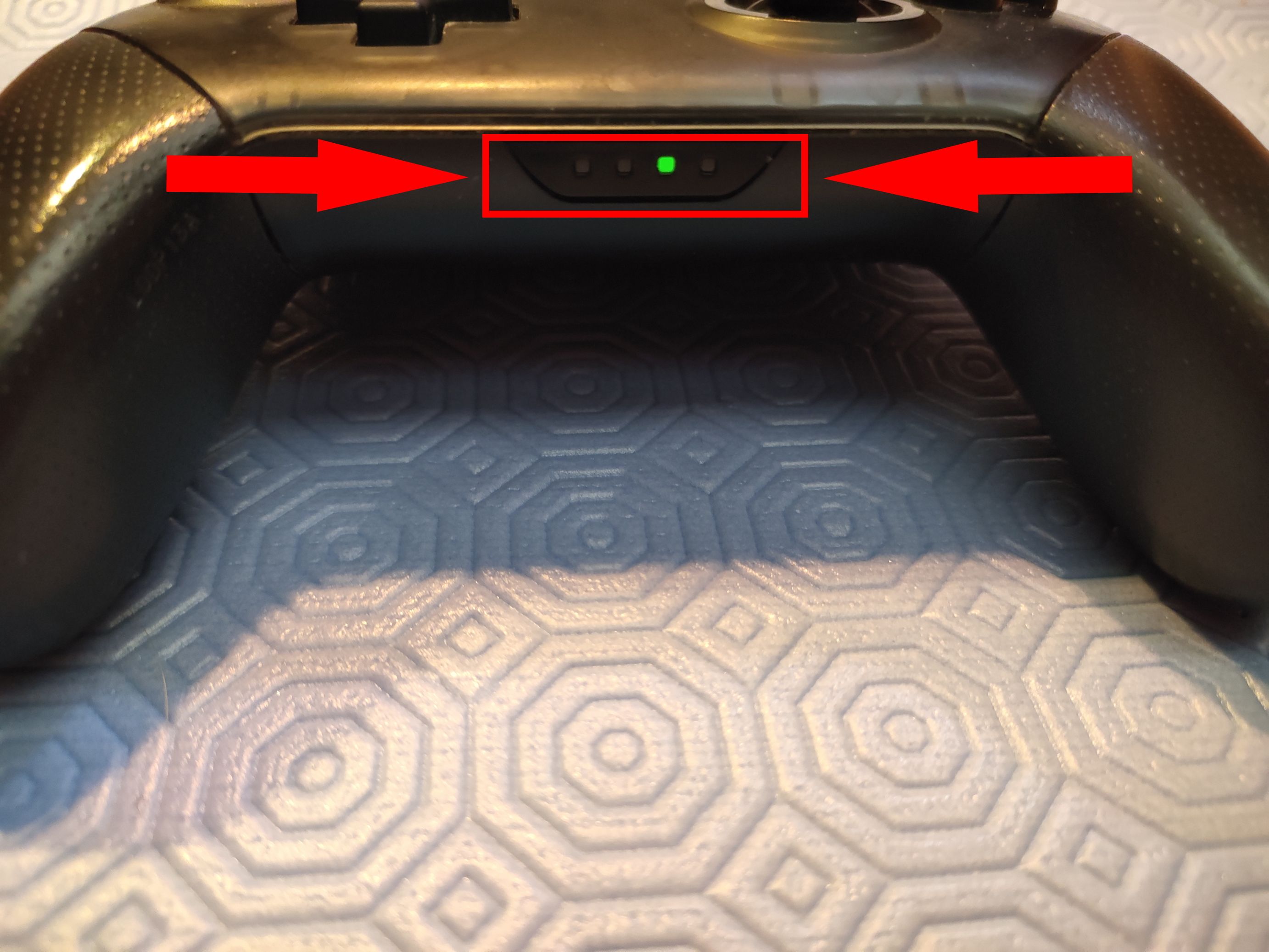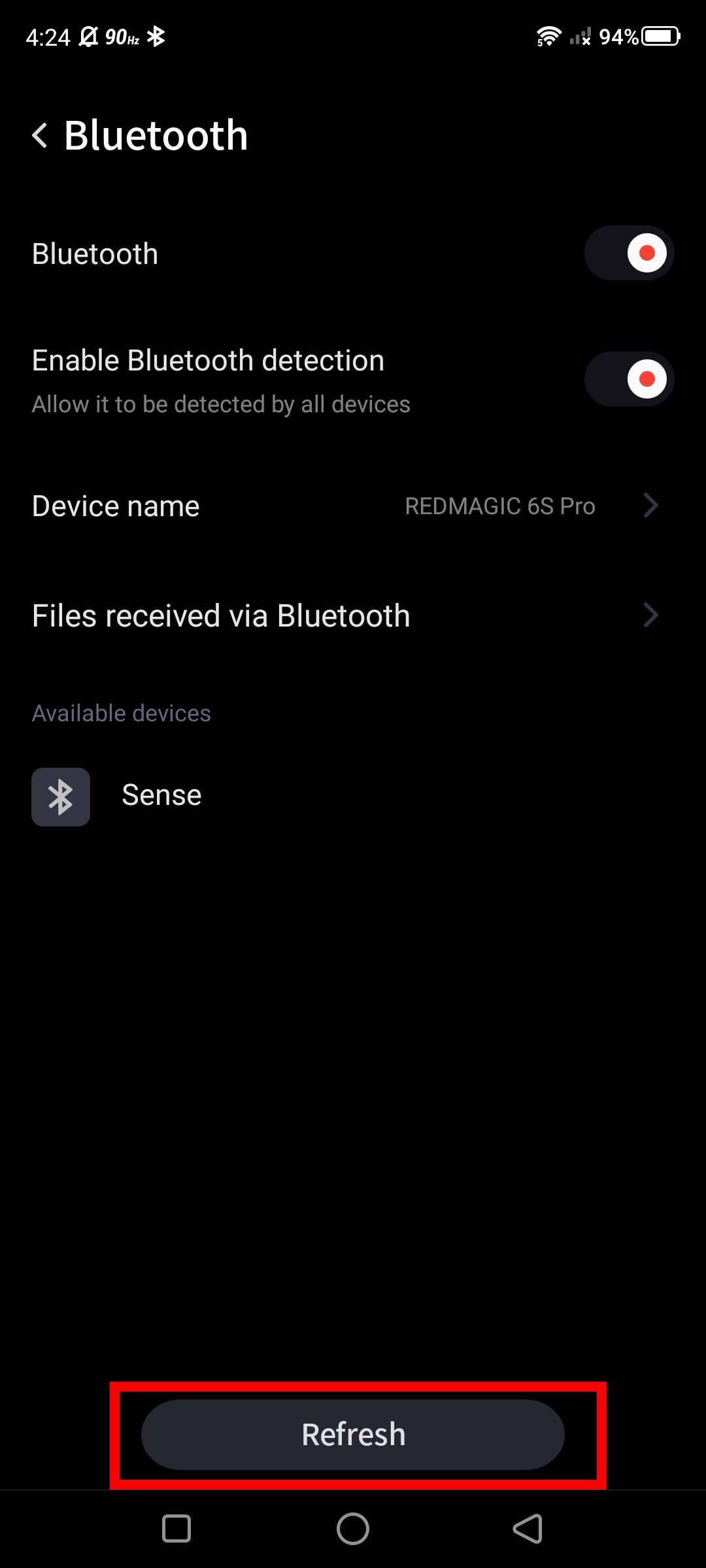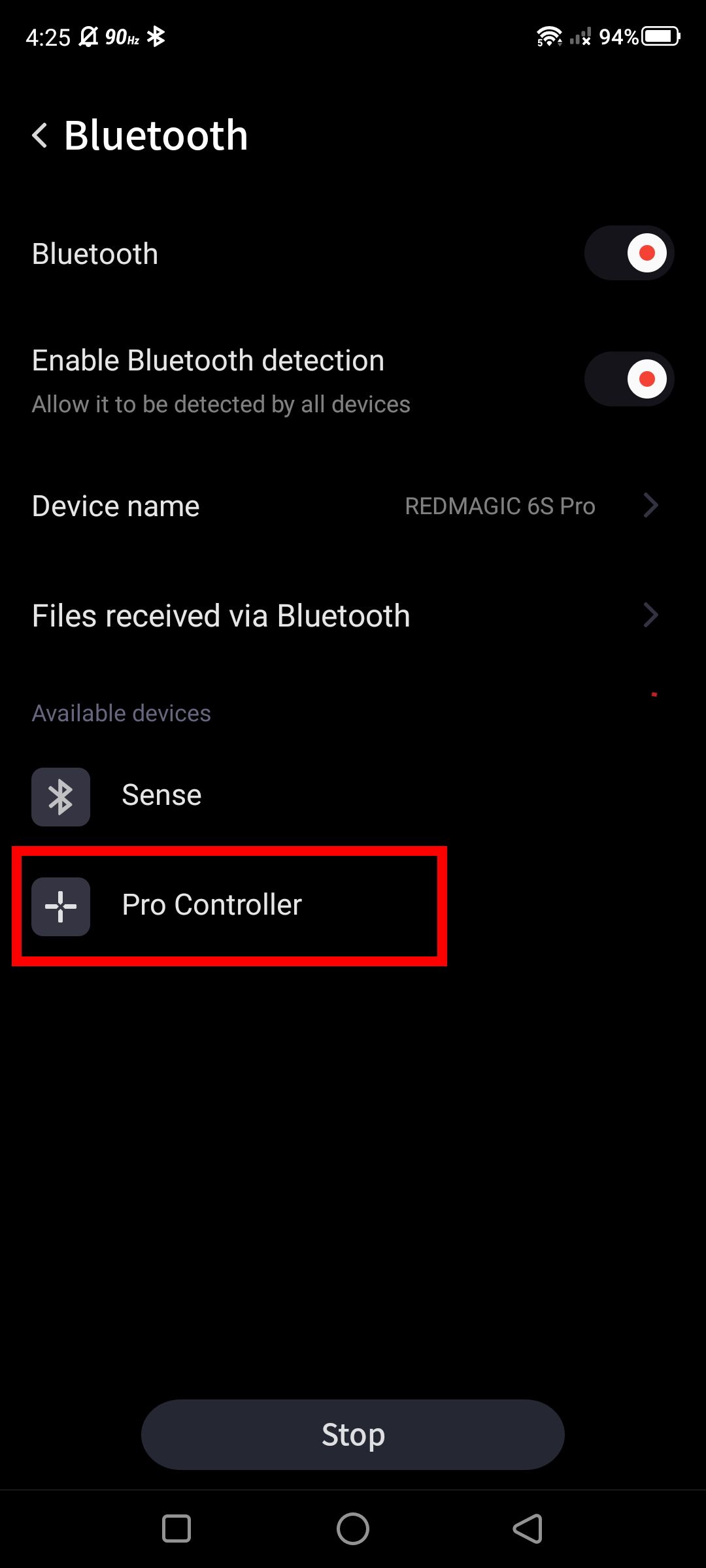La manette Nintendo Switch Pro est facilement l’une des meilleures manettes Bluetooth du marché. Malgré sa disposition maladroite des boutons B/A/Y/X qui ne manquera pas de déconcerter tout joueur qui a déjà pris un contrôleur Xbox One, il offre à la fois une conception robuste et confortable — une excellente option pour les sessions de jeu prolongées. De plus, si vous souhaitez donner un tour au contrôleur Pro sur votre téléphone Android préféré ou tablette, c’est un jeu d’enfant à configurer, étant donné que vous utilisez Android 10 et versions ultérieures. Ci-dessous, nous avons décrit les étapes pour associer une manette Nintendo Switch Pro à votre appareil Android afin que vous puissiez jouer à votre jeux Android préférés avec l’un des meilleurs contrôleurs autour.
Comment coupler une manette Nintendo Switch Pro avec un appareil Android
Depuis la sortie d’Android 10, les appareils peuvent prendre en charge nativement l’appairage d’une manette Nintendo Switch Pro ; il s’agit de l’appairer par Bluetooth, que nous vous guidons à travers les étapes ci-dessous. Alternativement, vous pouvez l’essayer avec fil, mais cette méthode nécessite un adaptateur ou un câble pour connecter USB-C à USB-C sur votre appareil.
- Sur votre appareil Android, localisez Paramètres.
- Aller vers Bluetooth à partir des paramètres de l’appareil connecté ; recherchez Bluetooth dans vos paramètres pour trouver la page.
- Activez Bluetooth ; Si vous voyez l’option permettant de jumeler un nouvel appareil, appuyez dessus avant de passer à l’étape suivante.
- Prenez la manette Nintendo Switch Pro et localisez le petit bouton d’appariement sur le dessus.
- Maintenez le bouton enfoncé jusqu’à ce que les quatre voyants verts le long du bord inférieur du contrôleur commencent à clignoter, signalant que le processus d’appairage a commencé.
- Revenez à la page Bluetooth située dans les paramètres de votre appareil.
- Appuyez sur le signe plus sur Contrôleur professionnel; vous devrez peut-être actualiser la page pour que l’appareil disponible soit répertorié.
- Appuyez sur jumeler pour confirmer le jumelage. Une fois le processus de couplage terminé, il devrait être répertorié comme connecté dans votre liste d’appareils Bluetooth.
Si vous ne parvenez pas à coupler la manette Nintendo Switch Pro avec votre appareil Android. Vérifiez que les voyants du contrôleur clignotent toujours ; vous devrez peut-être appuyer sur le bouton (sur le contrôleur) et le maintenir enfoncé pour réinitialiser le processus.
Le kilométrage peut varier lors de l’utilisation de la manette Nintendo Switch Pro sur Android
Vous pourriez être très déçu d’apprendre que tous Les jeux Android ont un support de contrôleur. Mais la liste des jeux ne cesse de s’allonger à mesure que de plus en plus de titres PC et consoles sont transférés. Pour xCloud, le kilométrage variera (puisque le contrôleur Switch Pro n’est pas officiellement répertorié comme pris en charge), mais il semble fonctionne de manière fiable lorsqu’il est branché via USB. Donc, si vous avez déjà un contrôleur Nintendo Switch Pro, vous voudrez probablement le brancher avant de mettre de l’argent sur un contrôleur Android haut de gamme – vous serez peut-être surpris de voir à quel point la manette Pro ergonomique de Nintendo se compare aux meilleures manettes du marché.